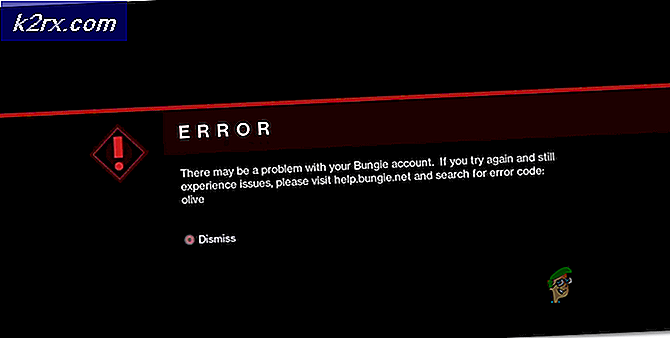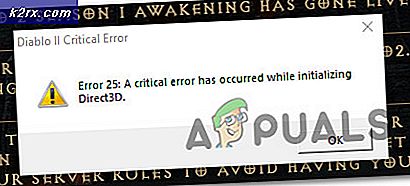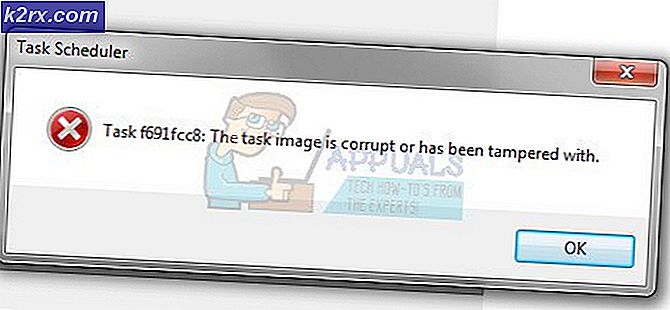Fix: fmod.dll fehlt
Der Fehler fmod.dll fehlt normalerweise, wenn der Benutzer versucht, bestimmte Anwendungen und Spiele zu öffnen, die das FMOD-Modul aktiv verwenden. Dies geschieht in der Regel, weil das Modul fmod.dll an dem von der aufrufenden Anwendung angegebenen Speicherort fehlt.
Es gibt andere Variationen der fmod.dll-Fehler. Hier ist eine Shortlist mit den beliebtesten Vorkommen:
- Diese Anwendung konnte nicht gestartet werden, da fmod.dll nicht gefunden wurde. Eine Neuinstallation der Anwendung könnte das Problem lösen.
- Kann * Standortpfad * / fmod.dll nicht finden
- Die Datei * Location Path * / fmod.dll fehlt.
- Kann nicht gestartet werden * Anwendung *. Eine erforderliche Komponente fehlt: fmod.dll Bitte installieren Sie * Application * erneut.
Im Gegensatz zu anderen DLL-Dateien wird fmod.dll nicht mit einer optionalen DirectX-Distribution installiert. Stattdessen wird das Modul fmod.dll von der Anwendung installiert, die es benötigt.
Häufig mit Raubkopien
Die fmod.dll fehlt Fehler wird manchmal auf raubkopierte Spiele und Anwendungen gemeldet. Dies geschieht in der Regel, weil der AV erkennt, dass das Modul fmod.dll geändert wurde und es entweder unter Quarantäne stellt oder vollständig löscht.
Wenn das auftritt, wird Windows gezwungen, eine Variation der Fmod.dll anzuzeigen, Popup-Fehlermeldung zu fehlen . Wenn Sie dieses Problem in Verbindung mit raubkopierter Software haben, empfehlen wir Ihnen dringend, das Originalprodukt zu kaufen und die Entwickler zu unterstützen.
Was ist die FMOD.dll?
FMOD ist eine Audio-Bibliothek, die das Modul fmod.dll enthält . Fmod.dll ist eine DLL (Dynamic Link Library), die Audiofunktionen enthält und von Windows und anderen Anwendungen von Drittanbietern zum Abspielen von Musik und anderen Audiodateien aufgerufen wird. FMOD ist eine der zuverlässigsten Audio-Bibliotheken, da es fast alle Arten von Audio-Formaten auf allen gängigen Plattformen abspielen kann.
Wegen ihrer Vielseitigkeit wird die Audio-Engine hinter fmod.dll häufig von Spielen und anderen Softwareanwendungen verwendet, um Audio-Funktionalität mit minimaler Codierung zu erreichen.
Wenn Sie mit einem Fehler in Verbindung mit der fmod.dll zu kämpfen haben, können die folgenden Methoden hilfreich sein. Bitte folgen Sie jeder möglichen Fehlerbehebung der Reihe nach, bis Sie auf eine Methode stoßen, die Ihre Situation behebt.
PRO TIPP: Wenn das Problem bei Ihrem Computer oder Laptop / Notebook auftritt, sollten Sie versuchen, die Reimage Plus Software zu verwenden, die die Repositories durchsuchen und beschädigte und fehlende Dateien ersetzen kann. Dies funktioniert in den meisten Fällen, in denen das Problem aufgrund einer Systembeschädigung auftritt. Sie können Reimage Plus herunterladen, indem Sie hier klickenMethode 1: Neuinstallation der Anwendung
Die meisten Benutzer, die diesen Fix gefunden haben, konnten das Problem beheben, indem sie die Anwendung neu installieren, die den Fehler fmod.dll ausgelöst hat . Meistens tritt das Problem aufgrund einer fehlerhaften Installation auf oder weil das Archiv mit den Setup-Dateien nicht korrekt dekomprimiert wurde.
Hinweis: Beachten Sie, dass die Erscheinung dieses Problems oft durch ein übermäßig wirksames Antivirenprogramm von Drittanbietern erleichtert wird. Wenn Sie vermuten, dass Ihr Antivirenprogramm möglicherweise verhindert, dass das Installationsprogramm das gesamte Paket kopiert, deaktivieren Sie den Echtzeitschutz vorübergehend und installieren Sie die betreffende Anwendung erneut.
Wenn die Neuinstallation der Anwendung keinen Unterschied machte, fahren Sie mit Methode 2 fort .
Methode 2: Verwenden einer Systemwiederherstellung
Wenn die Neuinstallation der Anwendung keinen Unterschied machte, lassen Sie uns einen anderen Ansatz wählen. Einige Benutzer, die gemeldet haben, dass ihre Anwendung mit der Datei "fmod.dll" abrupt fehlschlägt, haben einen Fehler nach einer fehlerfreien Arbeit für eine Weile. Sie konnten das Problem beheben, indem sie ihren Windows-Status zu einem früheren Systemwiederherstellungspunkt wiederherstellen.
Wenn Sie das Glück haben, dass ein Systemwiederherstellungspunkt erstellt wurde, bevor Sie den Fehler fmod.dll als fehlerhaft erkannten, führen Sie die folgenden Schritte aus, um den Computer an einem früheren Systemwiederherstellungspunkt wiederherzustellen:
- Öffnen Sie ein neues Dialogfeld " Ausführen ", indem Sie die Windows-Taste + R drücken . Geben Sie ristri ein und drücken Sie die Eingabetaste, um den Systemwiederherstellungs- Assistenten zu öffnen.
- Klicken Sie im Fenster " Systemwiederherstellung" an der ersten Eingabeaufforderung auf Weiter und aktivieren Sie das Kontrollkästchen Weitere Wiederherstellungspunkte anzeigen, um alle verfügbaren Wiederherstellungspunkte anzuzeigen . Wählen Sie dann einen Wiederherstellungspunkt, der bis zu dem Zeitpunkt, als Sie das erste Mal gestartet haben, dass die Datei fmod.dll fehlt, und klicken Sie auf die Schaltfläche Weiter .
- Klicken Sie auf die Schaltfläche Fertig, um den Wiederherstellungsvorgang zu starten. Ihr Computer wird kurz neu gestartet, der vorherige Zustand des Geräts wird beim nächsten Start eingerichtet. Wenn alles gut geht, sollten Sie in der Lage sein, die betreffende Anwendung zu öffnen, ohne dass der Fehler fmod.dll fehlt .
PRO TIPP: Wenn das Problem bei Ihrem Computer oder Laptop / Notebook auftritt, sollten Sie versuchen, die Reimage Plus Software zu verwenden, die die Repositories durchsuchen und beschädigte und fehlende Dateien ersetzen kann. Dies funktioniert in den meisten Fällen, in denen das Problem aufgrund einer Systembeschädigung auftritt. Sie können Reimage Plus herunterladen, indem Sie hier klicken